Autor:
Lewis Jackson
Data De Criação:
12 Poderia 2021
Data De Atualização:
1 Julho 2024

Contente
Se você está assistindo a programas ou filmes em um serviço de streaming da Netflix, com apenas alguns cliques você pode ativar as legendas. A maioria dos dispositivos que executam o Netflix oferece suporte a legendas. Observe, no entanto, que as legendas não estão disponíveis em todos os filmes e programas e nem todas as legendas estarão em inglês.
Passos
Método 1 de 11: PC e Mac
- Reproduza o vídeo ao qual deseja adicionar legendas. Você pode adicionar legendas aos vídeos que está assistindo por meio do navegador da web.
- Passe o mouse enquanto assiste ao vídeo. Você verá o driver de reprodução de vídeo.
- Clique no botão Conversa. Este botão possui um ícone de balão de fala. Se você não vir esta opção, o vídeo que você está assistindo não tem legendas.
- Use o menu suspenso para selecionar as legendas desejadas. As legendas disponíveis para cada conteúdo serão diferentes. As legendas que você escolher serão exibidas imediatamente.
- Se você não consegue ver as legendas que selecionou, tente desabilitar as extensões em seu navegador da web também. Veja como desabilitar extensões de navegador na Internet.
- Muitos usuários relatam o erro no navegador Internet Explorer e no aplicativo Windows Netflix. Se você usa esses dois navegadores para assistir ao Netflix e não consegue assistir às legendas, tente um navegador diferente.
Método 2 de 11: iPhone, iPad e iPod touch
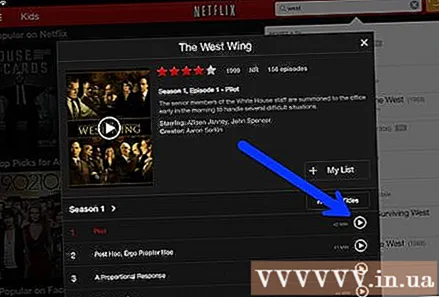
Prossiga para assistir a vídeos no aplicativo Netflix. Você pode abrir legendas com qualquer vídeo compatível.- Toque na tela para exibir o driver de vídeo. Você precisa fazer isso enquanto o vídeo ainda está sendo reproduzido.
Toque no botão Conversa no canto superior direito da tela. Este botão parece um balão de conversa. Você verá opções de áudio e legenda.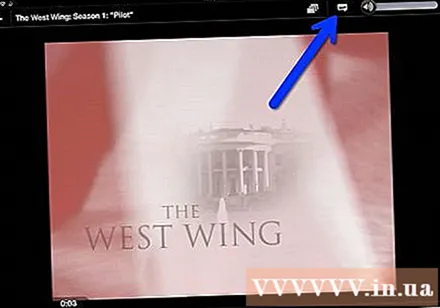
- Selecione a página "Legendas" se necessário. Você verá uma lista de legendas disponíveis. O iPad exibirá as duas opções ao mesmo tempo.
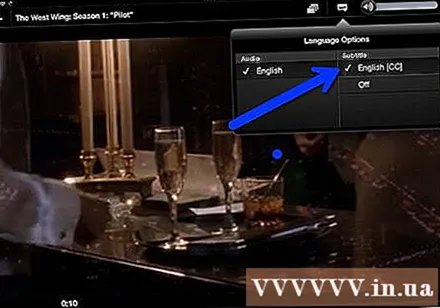
Toque nas legendas que deseja usar e selecione "ESTÁ BEM". As legendas serão carregadas imediatamente e o vídeo será reproduzido desde o início. propaganda
Método 3 de 11: Apple TV
- Atualize o Apple TV para a versão mais recente. Se você tiver um Apple TV 2 ou 3, precisará atualizar para a versão 5 ou posterior. Se você usa um Apple TV 4, precisa do tvOS 9.0 ou superior.
- Abra o menu de legendas ao assistir vídeos no Netflix. O procedimento é diferente para cada linha da Apple TV:
- Apple TV 2 e 3 - Pressione e segure a tecla central do controle remoto.
- Apple TV 4 - Deslize para baixo no touchpad do controle remoto.
- Selecione as legendas. Use os controles para destacar as legendas que deseja selecionar. Pressione o botão Selecionar no controle remoto para habilitar as legendas. propaganda
Método 4 de 11: Chromecast
- Abra o aplicativo Netflix no controle remoto do dispositivo Chromecast. Você selecionará as legendas usando o dispositivo de controle Chromecast. Seja um dispositivo Android ou iOS.
- Toque na tela do dispositivo Chromecast para mostrar o driver de vídeo. Você precisa abrir o vídeo no aplicativo Netflix.
- Toque no botão Conversa. Você encontrará este botão no canto superior direito da tela, com o ícone de um balão de fala.
- Toque na página "Legendas" e selecione a legenda desejada. Pressione a tecla "OK" e as legendas aparecerão no vídeo que você está assistindo. propaganda
Método 5 de 11: Roku
- Selecione o vídeo que deseja assistir. Não comece a reproduzir o vídeo ainda, pois você precisará selecionar as legendas na tela Descrição.
- Se você estiver usando um Roku 3, poderá acessar as opções de legendas durante a reprodução do vídeo pressionando a tecla Para baixo no controle remoto.
- Selecione "Áudio e legendas". Você verá esta opção na página de descrição do vídeo.
- Selecione as legendas que deseja usar. As legendas disponíveis são adicionadas pelo criador do vídeo.
- Pressione "Voltar" para retornar à tela de descrição. As legendas selecionadas serão salvas.
- Comece a assistir ao vídeo. A legenda recém-selecionada será exibida na tela. propaganda
Método 6 de 11: Smart TV e Blu-ray player
- Abra o aplicativo Netflix. Muitas TVs inteligentes e players de Bluray têm aplicativos Netflix. O processo de habilitação de legendas em cada dispositivo é diferente e dispositivos mais antigos podem não suportar legendas.
- Selecione o vídeo que deseja assistir. Você será direcionado para a página de descrição do vídeo.
- Selecione o item "Áudio e legendas" usando o controle. Pode ser um ícone de um balão de fala ou dizer "Áudio e legendas". Se você não vir este botão, seu dispositivo não suporta legendas.
- Você pode abrir este menu pressionando Baixo no controle remoto enquanto assiste a um vídeo.
- Selecione as legendas que deseja assistir. As legendas são mostradas assim que você liga o vídeo.
- Retorne à página de descrição e comece a reproduzir o vídeo. As legendas que você acabou de selecionar serão exibidas imediatamente.
- Se você não puder executar as etapas acima, seu dispositivo não oferece suporte a legendas no Netflix.
Método 7 de 11: PlayStation 3 e PlayStation 4
- Reproduza o vídeo cujas legendas deseja ver. As legendas são compatíveis com o PS3 e o PS4, desde que o conteúdo que você está assistindo tenha legendas disponíveis. O procedimento é o mesmo em ambos os dispositivos.
- Pressione a tecla para baixo no controle remoto. Isso abrirá o menu Áudio e legendas.
- Selecione "Áudio e legendas" e pressione o botão X. Você pode então escolher as legendas.
- Selecione as legendas que você deseja. As legendas aparecerão assim que você selecionar o idioma. propaganda
Método 8 de 11: Wii
- Inicie o Netflix e selecione o vídeo que deseja assistir. Não abra o vídeo ainda, apenas vá para a página de descrição.
- Use o Wii remote para selecionar o botão Dialog. Este botão parece um balão de conversa, localizado no lado direito da tela. Se você não vir este botão, o vídeo não suporta legendas.
- Perfis de criança não podem alterar legendas e áudio no Wii.
- Selecione as legendas que deseja abrir. Use o controlador do Wii para selecionar o idioma das legendas.
- Comece a reproduzir o vídeo. As legendas selecionadas aparecerão imediatamente. propaganda
Método 9 de 11: Wii U
- Reproduza o vídeo no canal Netflix. Você pode habilitar as legendas enquanto o vídeo é reproduzido no Wii U.
- Selecione o botão Diálogo na tela do GamePad. Isso abre a opção de legendas na tela do GamePad. Se você não vir esta opção, o vídeo que você está assistindo não tem legendas.
- Selecione as legendas que deseja usar. Toque ou use os controles do GamePad para selecionar as legendas que deseja visualizar.
- Reproduza o vídeo novamente. As legendas selecionadas aparecerão na tela. propaganda
Método 10 de 11: Xbox 360 e Xbox One
- Abra o vídeo ao qual deseja adicionar legendas. Tanto o Xbox One quanto o Xbox 360 oferecem suporte a legendas, desde que o vídeo que você assista tenha legendas disponíveis. O processo é o mesmo nos dois dispositivos.
- Pressione Down no controle remoto enquanto assiste a um vídeo. A opção "Áudio e legendas" aparecerá.
- Selecione "Áudio e legendas" e pressione o botão UMA. Agora você pode selecionar as legendas desejadas.
- Seleção de legenda. As legendas aparecerão assim que você as escolher.
- Desative as legendas ocultas em seu sistema se as legendas não puderem ser desativadas. Se esta função estiver habilitada em todo o sistema, as legendas aparecerão no Netflix assim que você desabilitar as legendas do vídeo.
- Xbox 360 - Pressione a tecla Guia no controle remoto e abra o menu "configurações". Selecione "Sistema" e selecione "Configurações do console". Selecione "Exibir" e selecione "Legendas". Selecione "Desativar" para desativar as legendas em todo o sistema. Agora você pode assistir ao vídeo sem legendas.
- Xbox One - Pressione a tecla Guia no controle remoto e abra o menu "configurações". Selecione "Closed Captioning" e selecione "Off". Agora os vídeos no Netflix não terão legendas.
Método 11 de 11: Android
- Reproduza o vídeo no aplicativo Netflix. Contanto que seu dispositivo suporte o aplicativo Netflix, você poderá ver as legendas.
- Tela sensível ao toque enquanto o vídeo está ligado. Você deverá ver o driver de vídeo aparecer.
- Toque no botão de diálogo para abrir as opções de legenda. O botão Conversa, em forma de balão de fala, está localizado no canto superior direito da tela.
- Se você não vir este botão, o vídeo que você está assistindo não tem legendas.
- Toque na página "Legendas" e selecione as legendas que deseja visualizar. Uma vez selecionado, pressione "OK". As legendas aparecerão no vídeo. propaganda
Adendo
- Depois de adicionar legendas, você precisa assistir ao vídeo por cerca de 5 minutos antes que as novas configurações se tornem as configurações padrão. O processo para desativar as legendas é semelhante.
- As legendas ocultas não estão disponíveis nas séries Roku mais antigas, mas estão disponíveis no Roku 2 HD / XD / XS, Roku 3, Roku Streaming Stick e Roku LT.
- Os programas e filmes recém-adicionados podem não ter legendas, você pode ter que esperar cerca de 30 dias para ver as legendas.
- Todos os programas e filmes da Netflix (EUA) oferecerão algum tipo de legenda oculta. Depois que a Associação Nacional de Surdos e Surdos processou a Netflix por não fornecer legendas, a empresa concordou em legendar todos os programas e filmes a partir de 2014.



